cad怎么找到自动保存的文件 CAD自动保存路径选择
CAD是一种广泛应用于工程设计和制图的软件,而在使用CAD的过程中,自动保存功能无疑是一个非常重要的功能,自动保存功能可以在不经意间遇到意外情况时,保障我们的工作不会因为意外而丢失。对于很多CAD用户来说,他们可能对CAD自动保存的路径选择存在一些困惑。在这篇文章中我们将探讨如何找到CAD自动保存的文件,为大家提供一些实用的技巧和建议。无论是对于新手还是老手,这些信息都将对提高工作效率和保障数据安全大有裨益。
具体步骤:
1.首先, 如果您没有刻意的去设置Auto CAD自动保存路径,那应该就是Auto CAD软件安装时的给您设置的默认自动保存路径,您可以通过打开Auto CAD软件,就可以知道Auto CAD自动保存在哪里了。
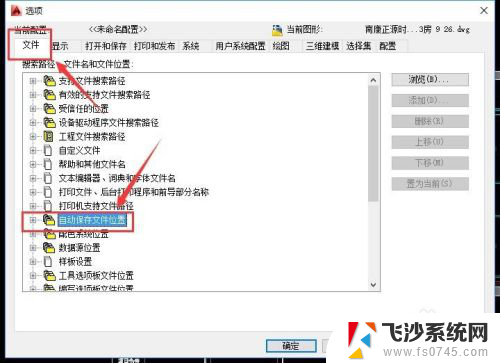
2.打开Auto CAD软件,--【工具】-【文件夹选项】,如下图所示:
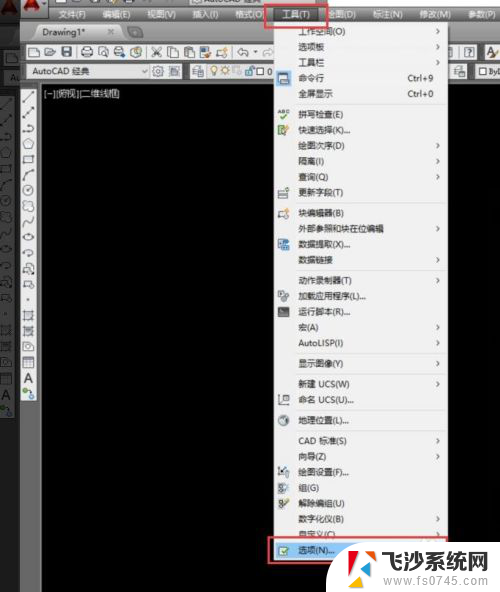
3.点开“文件”栏目,就可以看到“自动保存文件”这一项。点开它,就可以看到Auto CAD自动保存路径:C:\Users\Administrator\appdata\local\temp\,双击保存路径,您也可以自定义路径,比较方便哦。如下图所示:
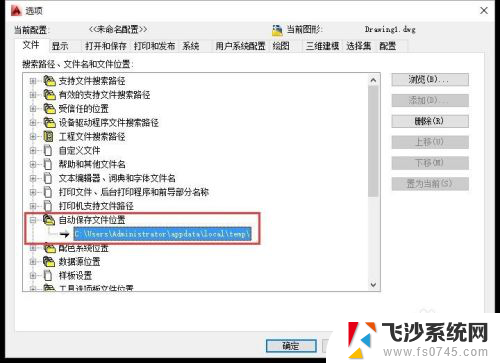
4.选中“显示所有文件和文件夹”和不选中“隐藏已知文件类型的扩展名”,就可以看到所有文件和文件夹和所有文件的扩展名(此步骤必须要做。因为默认的自动保存路径,在WINDOWS系统里是隐藏的)。
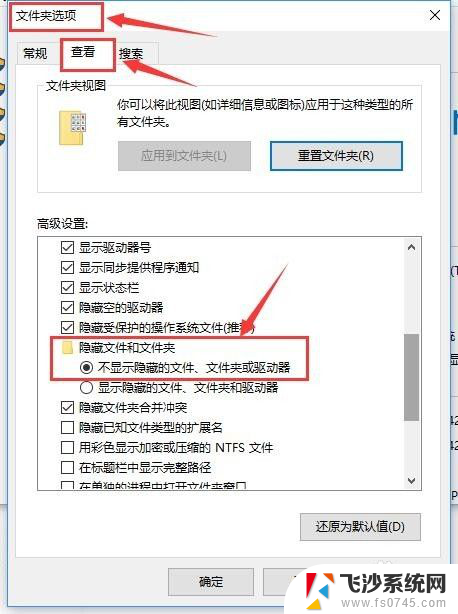
5. 再找到C:\Users\Administrator\appdata\local\temp\ 这个路径,应该是以.sv$为扩展名的文件。但是有一个问题你要注意,这个自动保存文件是在你CAD非正常关闭的情况下才可以找到的,如果你CAD是正常被关闭的的话,就找不到这个自动保存的文件了。
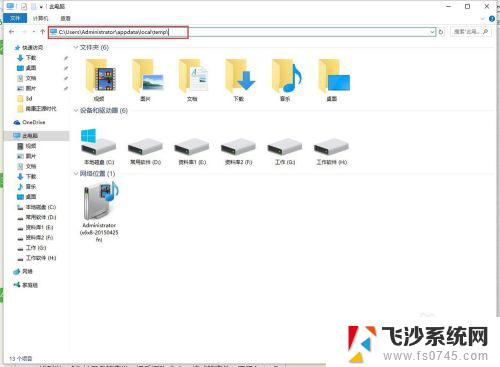
6. 找到以.sv$为扩展名的文件,把后缀改成.dwg格式的文件,再用Auto CAD软件打开就可以看到保存的东西了。
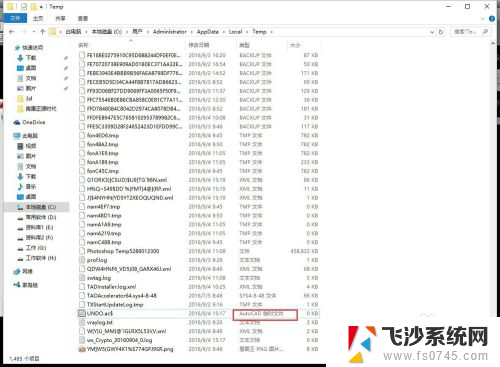
以上就是cad如何找到自动保存的文件的全部内容,如果有不清楚的用户可以根据小编的方法来操作,希望能够帮助到大家。
cad怎么找到自动保存的文件 CAD自动保存路径选择相关教程
-
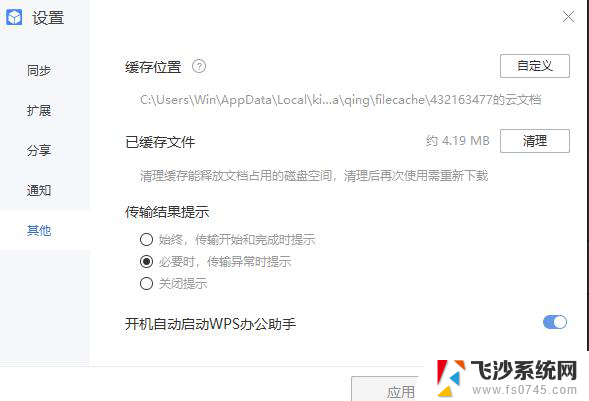 wps怎么找到以保存文件 wps怎么找到文件保存路径
wps怎么找到以保存文件 wps怎么找到文件保存路径2024-04-21
-
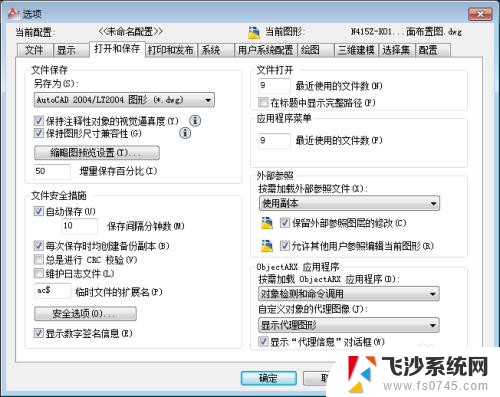 cad怎么不保存bak文件 CAD保存时不出现bak文件的方法
cad怎么不保存bak文件 CAD保存时不出现bak文件的方法2024-05-01
-
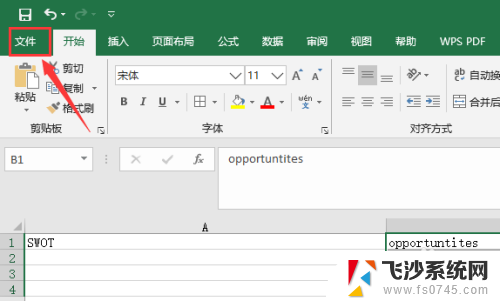 如何找到excel未保存文件 Excel文件保存路径
如何找到excel未保存文件 Excel文件保存路径2024-01-31
-
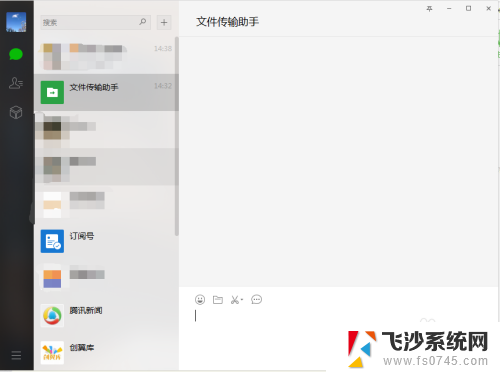 电脑微信存放文件的路径 如何找到电脑版微信接收文件的保存路径
电脑微信存放文件的路径 如何找到电脑版微信接收文件的保存路径2024-01-30
- wps没有保存 停电了 电脑关机 自动保存在哪里设置 电脑关机wps文件自动保存
- wps5分钟自动保存怎么操作呢 wps怎么设置自动保存时间
- wps怎么设置自动保存 wps怎么设置自动保存时间间隔
- cad怎么保存低版本文件 CAD图纸保存为较低版本的方法
- wps保存以后找不到文件 wps保存后文件找不到怎么办
- 手机微信文件保存路径 在手机上找不到微信文件
- 电脑如何硬盘分区合并 电脑硬盘分区合并注意事项
- 连接网络但是无法上网咋回事 电脑显示网络连接成功但无法上网
- 苹果笔记本装windows后如何切换 苹果笔记本装了双系统怎么切换到Windows
- 电脑输入法找不到 电脑输入法图标不见了如何处理
- 怎么卸载不用的软件 电脑上多余软件的删除方法
- 微信语音没声音麦克风也打开了 微信语音播放没有声音怎么办
电脑教程推荐
- 1 如何屏蔽edge浏览器 Windows 10 如何禁用Microsoft Edge
- 2 如何调整微信声音大小 怎样调节微信提示音大小
- 3 怎样让笔记本风扇声音变小 如何减少笔记本风扇的噪音
- 4 word中的箭头符号怎么打 在Word中怎么输入箭头图标
- 5 笔记本电脑调节亮度不起作用了怎么回事? 笔记本电脑键盘亮度调节键失灵
- 6 笔记本关掉触摸板快捷键 笔记本触摸板关闭方法
- 7 word文档选项打勾方框怎么添加 Word中怎样插入一个可勾选的方框
- 8 宽带已经连接上但是无法上网 电脑显示网络连接成功但无法上网怎么解决
- 9 iphone怎么用数据线传输文件到电脑 iPhone 数据线 如何传输文件
- 10 电脑蓝屏0*000000f4 电脑蓝屏代码0X000000f4解决方法